
Jak wyłączyć touchpad na laptopie?
W tym artykule nauczysz się 3 sposobów wyłączenia panelu dotykowego laptopa.
Nawigacja
Chcesz wyłączyć touchpad, ale nie wiem jak?
Bardzo często, gdy komunikujesz się w sieci społecznościowej lub piszesz tezę, zdarzają się nieprzyjemne momenty z powodu których wskaźnik myszy nagle idzie na bok lub idzie na obszar tekstu, tym samym psując.
Dlatego jeśli używasz myszy, w ogóle nie potrzebujesz touchpadu i nadal warto go wyłączyć.
Tak więc dzisiaj rozważymy w praktyce, jak wyłączyć touchpad lub panel dotykowy w The Notbook.

Jakie metody wyłączania touchpad istnieją?
- Pełne zamknięcie sterownika Touchpad Synaptics
- Zmiana konfiguracji sterownika Touchpad Synaptics
- FN + F Klucze szybkiego dostępu (w zależności od marki laptopów)
Jak wyłączyć touchpad przez sterownik urządzenia?
Tak więc ta metoda jest uniwersalna, ponieważ działa we wszystkich obecnych systemach operacyjnych Windows 10/8/7.
- Po pierwsze, konieczne jest sprawdzenie obecności tego samego kierowcy odpowiedzialnego za pracę panelu sensorycznego
- Dlaczego musisz kliknąć przycisk "Początek" Lub "Początek"a następnie wybierz odpowiedni element "Menadżer urządzeń"
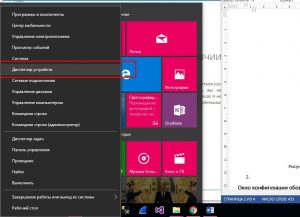
- Po "Menadżer urządzeń" Będzie się otworzyć, musisz znaleźć sekcję „Myszy i inne urządzenia wskazujące”a następnie kliknij to
- Teraz możesz zauważyć, że jest to samo synaptics TouchPad Sterownik
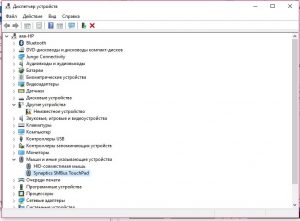
- Aby wyłączyć sterownik, musisz kliknąć go za pomocą odpowiedniego przycisku myszy, a następnie na elemencie "Nieruchomości"
- Tutaj musisz przejść do zakładki "Zarządzanie energią" i usuń wszystkie pola z akapitów
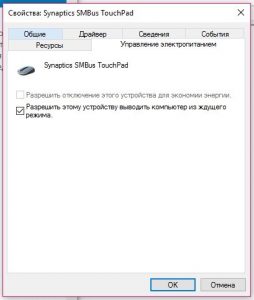
- Gotowy! Teraz twój touchpad nie działa, ale zawsze możesz go aktywować
Jak wyłączyć touchpad, zmieniając konfigurację Synaptics Touchpad?
Ta metoda jest idealna dla niedoświadczonych użytkowników, którzy będą trudno zrozumieć podstawy posiadania kierowców.
Dlatego wyłączenie touchpad przez konfigurację jest znacznie łatwiejsze i wygodniejsze.
Jeśli więc chcesz go wyłączyć, postępuj zgodnie z instrukcjami:
- Najpierw przejdź do panelu sterowania komputera
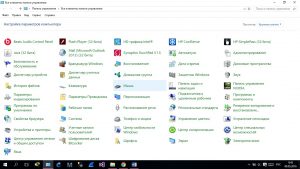
- Następnie znajdź ikonę z obrazem myszy i kliknij na nią
- Teraz musisz przejść do zakładki Logo Synaptics
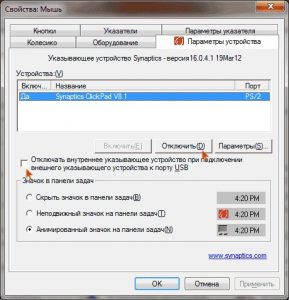
- Aby wyłączyć touchpad, musisz kliknąć przycisk "Wyłączyć"Następnie naciśnij przycisk "Stosować", i wtedy "OK"
Jak wyłączyć touchpad z przyciskiem szybkiego dostępu?
Tak więc ta metoda jest również dość prymitywna, ponieważ wymaga prostego naciśnięcia kombinacji kluczy, w wyniku czego touchpad przestanie działać.
Ale powinieneś zrozumiećże każdy producent laptopów "jego" Przycisk wyłączenia tej funkcji.
- Aby wyłączyć touchpadMusisz kliknąć kombinację kluczy Fn + f, w tym ostatnim przycisk F jest określany przez liczbę, która zależy od producenta.
Wyłączenie laptopa ASUS
- W naszym przypadku mamy laptop ASUS, w wyniku czego zamknięcie touchpad, które mamy za pomocą kombinacji Fn + f7

Zamknięcie laptopa HP
Jeśli masz laptopa tego producenta, to tutaj wyłączenie touchpad naciska w lewym górnym rogu regionu Touchpad
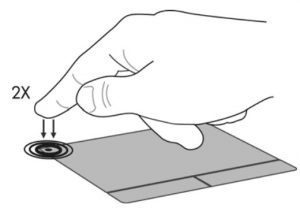
Zamknięcie laptopa Lenovo
Aby wyłączyć touchpad na takim laptopie, musisz stworzyć kombinację Fn + f5
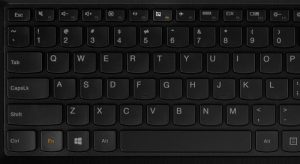
Zamknięcie tachpad na laptopie Sony Vaio
Tutaj konieczne jest również stworzenie jednoczesnego naciśnięcia klawiszy Fn + f1

Tachpad, ale laptop Samsung
Aby włączyć/wyłączyć touchpad, musisz nacisnąć jednocześnie Fn + f5
Cóż, dzisiaj zdemontowaliśmy sposoby włączenia i odłączenia panelu dotykowego (Touchpad) na laptopach od różnych producentów.
